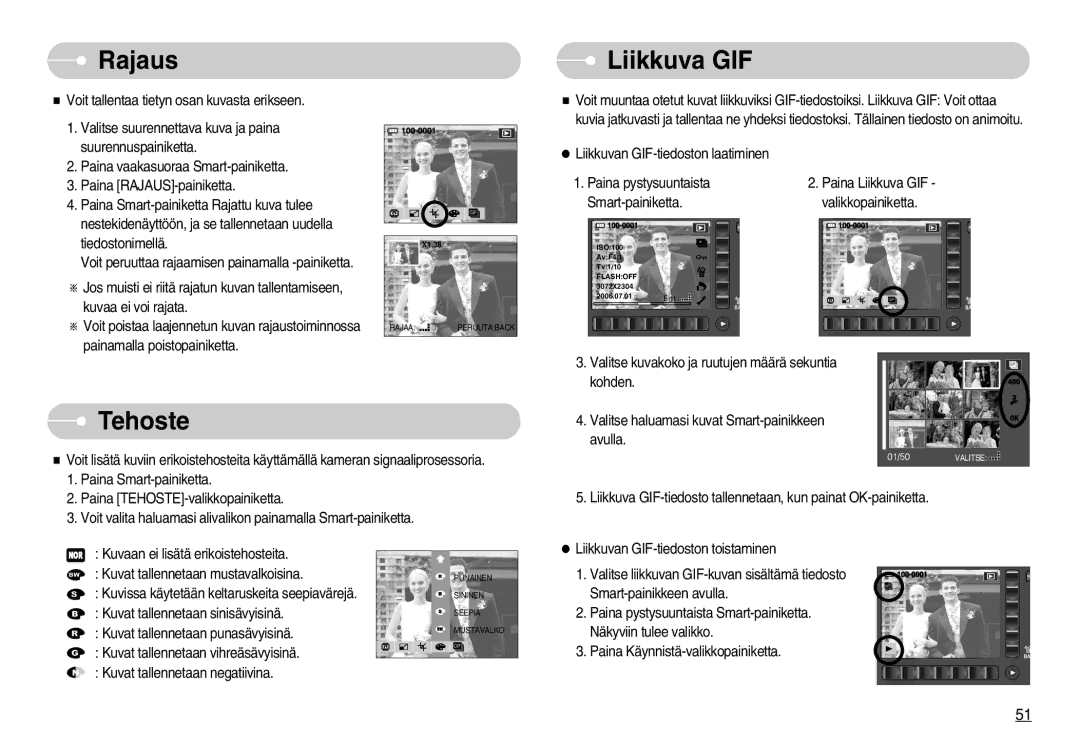Rajaus
Rajaus
Voit tallentaa tietyn osan kuvasta erikseen.
1.Valitse suurennettava kuva ja paina suurennuspainiketta.
2.Paina vaakasuoraa
3.Paina
4.Paina
Voit peruuttaa rajaamisen painamalla
Jos muisti ei riitä rajatun kuvan tallentamiseen, kuvaa ei voi rajata.
Voit poistaa laajennetun kuvan rajaustoiminnossa painamalla poistopainiketta.
![]()
X1.38
RAJAA: | PERUUTA:BACK |
 Liikkuva GIF
Liikkuva GIF
Voit muuntaa otetut kuvat liikkuviksi
Liikkuvan |
| |
1. Paina pystysuuntaista | 2. Paina Liikkuva GIF - | |
valikkopainiketta. | ||
ISO:100 |
|
|
Av:F4.1 |
|
|
Tv:1/10 |
|
|
FLASH:OFF |
|
|
3072X2304 |
|
|
2006.07.01 |
| |
|
| |
3. Valitse kuvakoko ja ruutujen määrä sekuntia kohden.
 Tehoste
Tehoste
Voit lisätä kuviin erikoistehosteita käyttämällä kameran signaaliprosessoria.
1.Paina
2.Paina
3.Voit valita haluamasi alivalikon painamalla
4. Valitse haluamasi kuvat
VALITSE: ![]()
![]()
![]()
![]()
![]()
![]()
5. Liikkuva
:Kuvaan ei lisätä erikoistehosteita.
:Kuvat tallennetaan mustavalkoisina.
:Kuvissa käytetään keltaruskeita seepiavärejä.
:Kuvat tallennetaan sinisävyisinä.
:Kuvat tallennetaan punasävyisinä.
:Kuvat tallennetaan vihreäsävyisinä.
:Kuvat tallennetaan negatiivina.
PUNAINEN
SININEN
SEEPIA
MUSTAVALKO
Liikkuvan
1. Valitse liikkuvan
2. Paina pystysuuntaista
3. Paina
51